

|
|
|
|
|
我们在使用win11系统的时候会设置pin码来帮助自己的电脑数据,不过也有不少的用户们在设置pin码的时候显示此设备上的安全设置已更改,pin码不再可用那么这要怎么办?用户们可以进入疑难解答里面来进行设置,下面就让本站来为用户们来仔细的介绍一下win11开机显示此设备上的安全设置已更改,pin码不再可用怎么办?吧。 win11开机显示此设备上的安全设置已更改,pin码不再可用怎么办? 1、首先在出现你的PIN不可用,单击以重新设置PIN的页面,按住shift键,然后选择重启。此时会出现请稍后字样之后进入重启,然后进入高级页面: 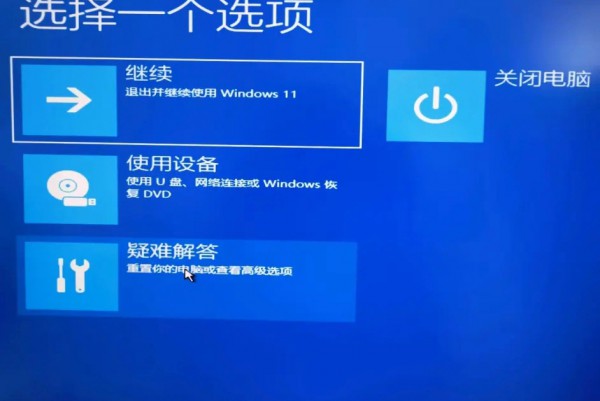 2、选择疑难解答。 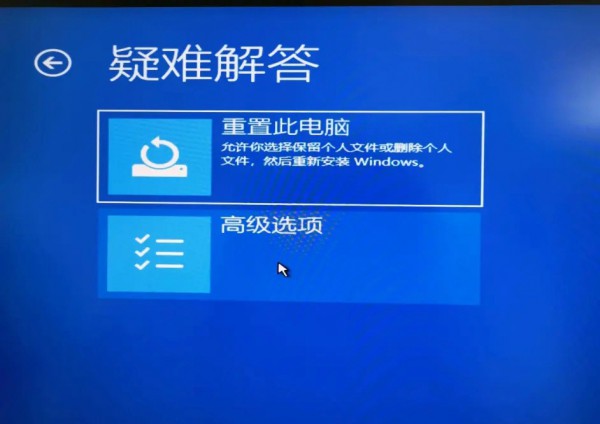 4、选择高级选项。 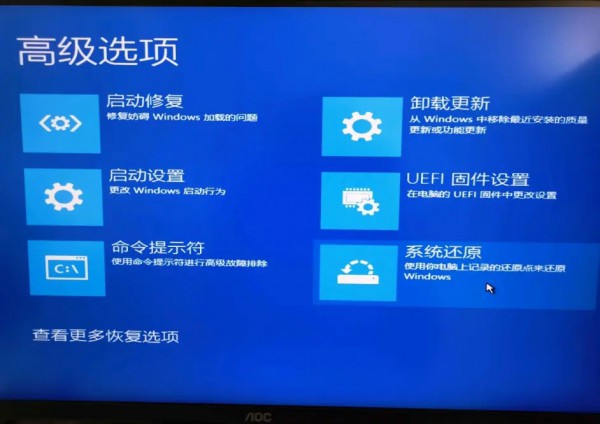 5、选择系统还原,之后进入还原页面。  6、还原页面,选择一个还原点,此处建议选择一个时间最近,且你还没设置有选择的启动,不加载系统服务的还原点。之后点击完成。 7、选择还原点。 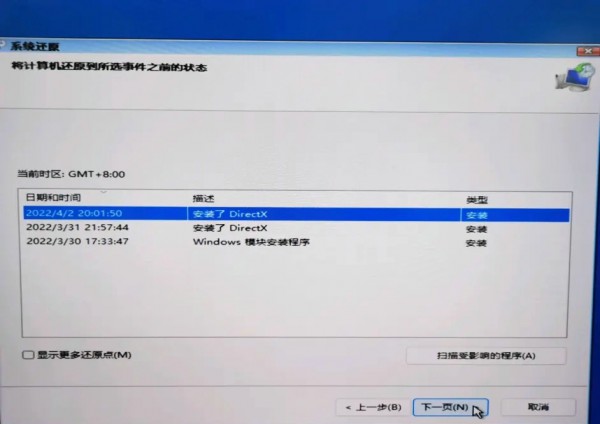 8、点击完成还原。 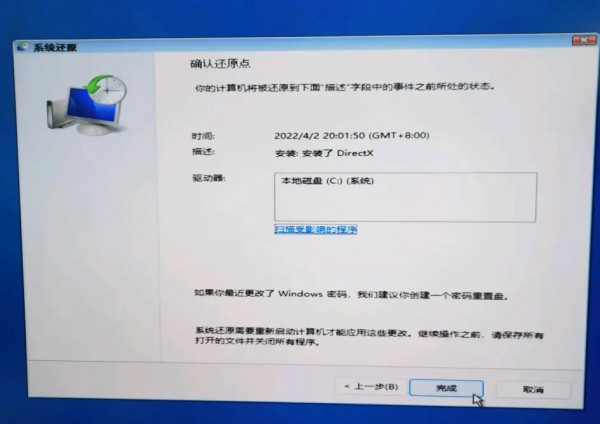 9、还原完成。 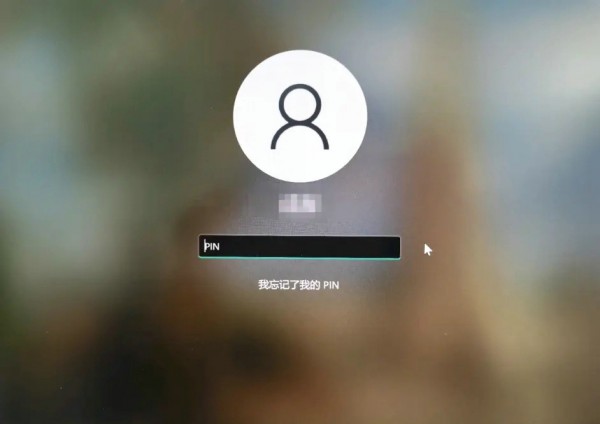 以上就是win11开机显示“此设备上的安全设置已更改,pin码不再可用”解决方法的全部内容,望能这篇win11开机显示“此设备上的安全设置已更改,pin码不再可用”解决方法可以帮助您解决问题,能够解决大家的实际问题是软件自学网一直努力的方向和目标。 |